【cdr2023最新版下载】cdr2023最新版 v1.0 电脑正式版
软件介绍
cdr2023最新版是Corel公司最新发布的图形设计软件,它是一款功能强大且易于使用的图形编辑工具,为用户提供了丰富的图形编辑工具,包括绘制、填充、轮廓、文字、交互式工具等,可以帮助用户快速创建各种精美的图形设计。除此之外,它还支持多种文件格式,如SVG、PDF、JPEG、PNG等,让用户可以更加方便地导入和导出文件。

cdr2023最新版拥有全新的界面设计,操作更加简单方便,即使是初次使用的用户也可以快速上手。该软件支持多点触控,可以充分利用平板电脑或触摸屏进行绘图操作,从而更加便捷地完成设计任务。此外,CorelDRAW X8还拥有丰富的插件,可以让用户更加轻松地扩展其功能,实现更加精细的图形设计。除了图像设计,CorelDRAW X8还提供了强大的文字处理功能,包括文本框、文字样式、段落对齐等,可以让用户更加轻松地处理文本。
软件特色
1、完全可自定义的 UI
coreldraw x8提供灵活的桌面颜色方案选项。
提供比以往更多的 UI 自定义选项,使您可以定制设计空间来创建独特的工作环境。
2、通过增强的刻刀工具拆分对象
您可以沿直线、手绘线或贝塞尔线拆分矢量对象、文本和位图。
也可以在拆分对象之间创建间隙,或使它们重叠。
3、对 UltraHD 4K 显示屏的支持
更新的界面以及对 4K 显示器的支持意味着您可以轻松查看CorelDRAW 和
Corel PHOTO-PAINT,甚至在 UltraHD(超高清)等大多数高清显示器上也是如此。
4、高级多显示器支持
在 DPI 不同的多个显示器以及所有受支持操作系统上都可正常工作。
5、Corel Font Manager
为项目查找和安装字体,组织字体以便于访问,或管理不需要的字体。
6、对 Windows 10 的支持
coreldraw x8与Windows 10完全兼容,而且已获得其相关认证。
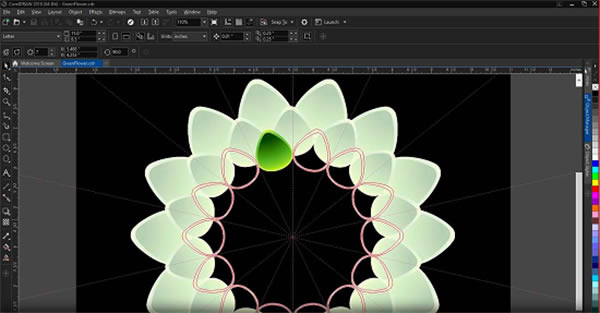
软件亮点
1、易用
无论您是初始用户还是经验丰富的设计师,coreldraw x8开始使用十分简便。了解此图形设计软件的基本信息或通过启动概览了解新增功能,并通过匹配工作流需求的工作区立即提高效率。以从高质内容和多样化产品内学习资源中获益,从而丰富项目内容。利用 Windows 10 多监视器查看新增功能和新增的 4K 显示屏支持功能。
2、工艺
通过coreldraw x8高水准的直观功能,充分展现您的设计灵活性。通过增强的字体搜索和筛选功能,为任何项目快速查找字体。通过增强的“刻刀”工具提高工作效率,可帮助您沿任何路径切割矢量对象、文本和位图。使用 Corel PHOTO-PAINT X8 中的“修复复制”工具精修照片,并在增强的“矫正图像”对话框中修正透视失真。
3、个性化
请在主页了解所有收藏工具!界面更新后,可根据需求调整设计空间并自定义图标大小、桌面和窗口边框颜色。借助于全新 Corel Font Manager X8,可以了解并为您的项目管理字体;此外,还可以通过在应用程序内部购买应用程序、插件和宏,扩展创意工具集合。
4、愉悦
交付专业质量输出,将在任何介质上使人过目不忘:从与众不同的徽标和标志到引人注目的营销材料、Web 和社交媒体图形,应有尽有!凭借行业领先的文件格式兼容性和高级颜色管理工具,coreldraw x8可提供所有项目类型所需的灵活性和精确度。了解充满活力和灵感的 CorelDRAW 用户社区,以对您的创意之旅提供协助。
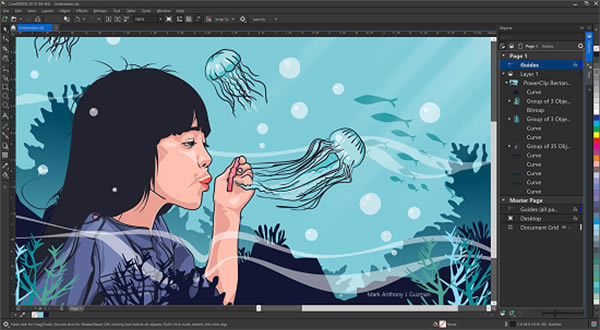
cdr2023最新版怎么将照片变成矢量图
由于组成照片的单位是像素,当不断放大照片时会使照片越来越模糊,如果想查看照片细节或者提取照片中的元素,都可以先将照片变成矢量图再进行操作。那么下面就以矢量绘图工具cdr为例,向大家演示一下怎么将照片变成矢量图吧。
打开cdr,创建新文档后,点击“文件”中的“导入”,导入照片。
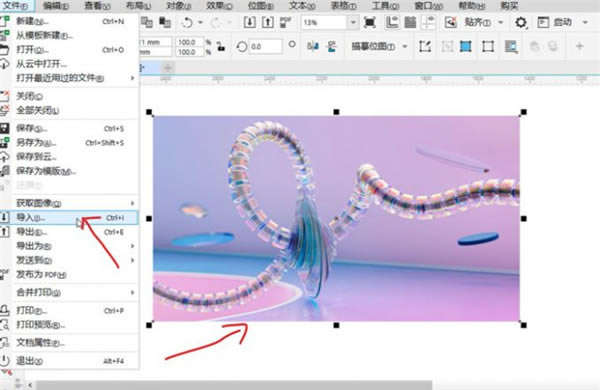
然后选中照片,点击页面上方的“位图”,在位图中找到“轮廓描摹”,并在“轮廓描摹”中点击“高品质图像”。
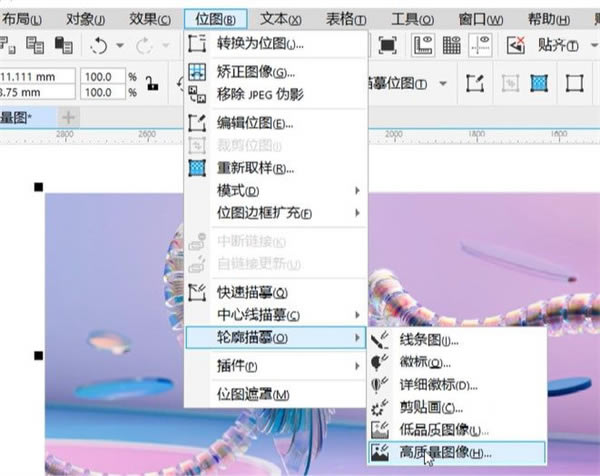
随后在设置页面提高细节数值到90%左右,尽可能保留图片细节,并将平滑数值设为25%左右,最后点击“OK”。
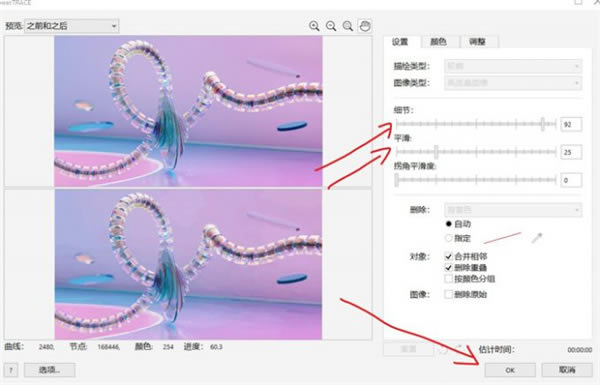
设置好后,照片就成功变成矢量图了。

cdr2023最新版怎么制作艺术字体
一、cdr艺术字体怎么做
cdr艺术字体的制作,可以通过将文字转换为曲线,并调整节点形状来达到艺术化文字的效果。下面简单演示一下怎么操作。
首先使用cdr左侧栏的文字工具,在画布中绘制文字。
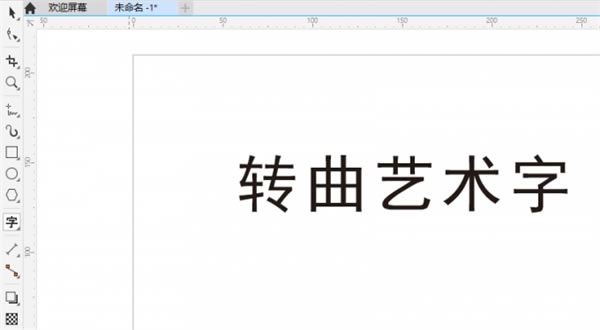
然后,对文字进行转曲处理。文字转曲,即将文本转换为曲线,该过程除非撤销否则不可逆,因此建议完成文本编辑后再转曲。
依次点击cdr的“对象”菜单-“转换为曲线”选项。
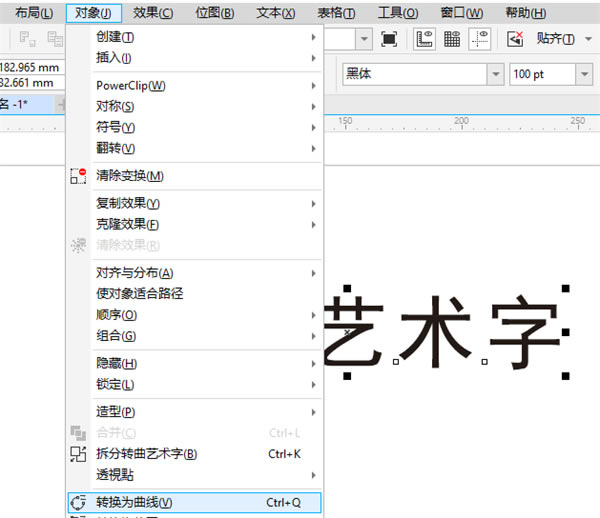
文字转换为曲线后,在cdr左侧栏切换形状工具,此时转曲后的文字会出现节点。通过形状工具编辑节点,可以改变文字的形状,使其呈现艺术化效果。
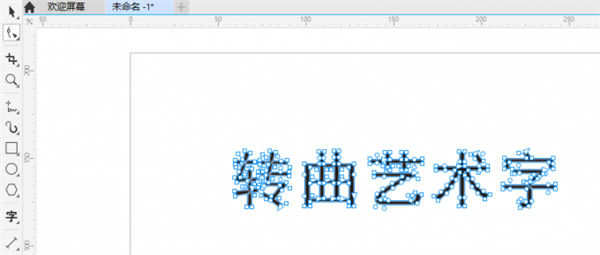
用户可以拉动文字的竖向线条节点,使其呈现拉长的效果。
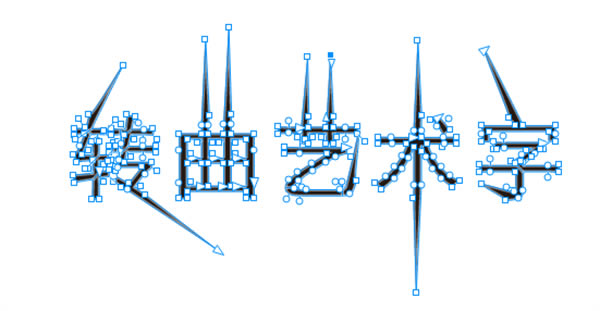
完成节点的编辑后,在cdr左侧栏切换选择工具,即可关闭节点编辑状态,呈现艺术字编辑效果。

二、cdr艺术字体设计教程
如果觉得通过形状工具编辑节点比较难,也可以使用更加简单的方式,比如通过艺术笔工具,对转曲后的文字进行艺术化。
艺术笔工具可以让曲线的笔触呈现艺术笔刷、书法等效果。由于其只能应用在曲线上,因此需要先对文字进行转曲处理。
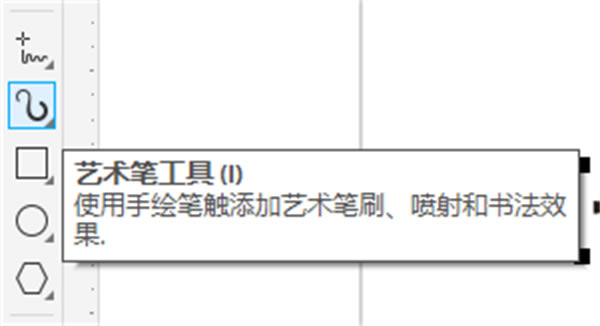
启用艺术笔工具后,在顶部快捷工具栏中选择预设笔触样式,可以让文字呈现出不同的书法绘制效果。
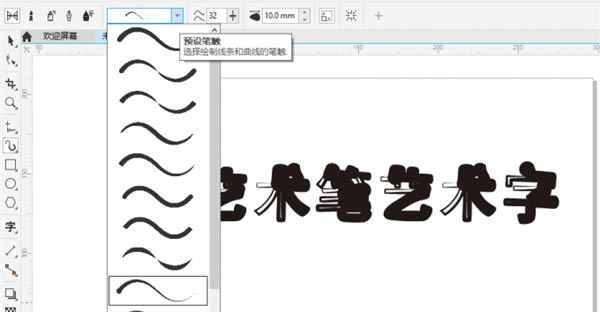
而通过设定艺术笔触的宽度,可控制笔画的粗细,调整文字的形状效果。
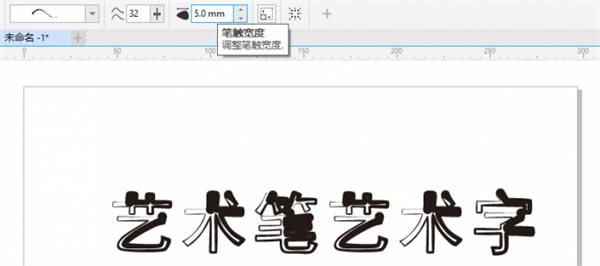
除了在已转曲的文字上应用预设笔触外,也可以使用cdr的艺术笔刷进行文字的手绘。
在顶部快捷工具栏中选择“笔刷”。

在笔刷笔触中选择样式,这里的样式比上述预设笔触更丰富。
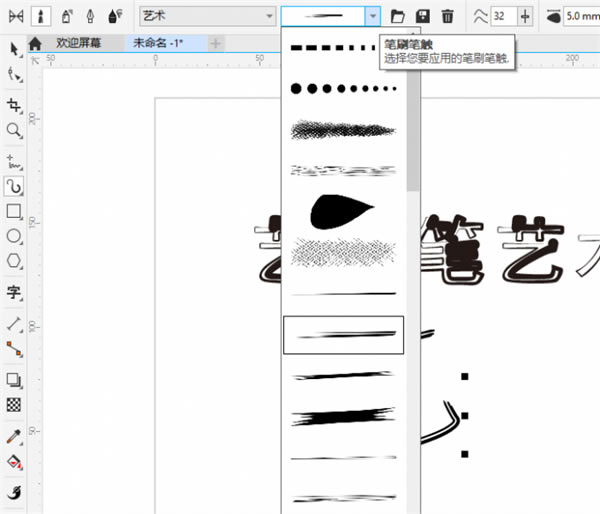
选择了合适的笔刷笔触后,搭配手写板工具,在画布上手绘出文字,即可呈现艺术字体的效果。相对于形状编辑,艺术笔工具应用起来会更简单。
对于创作力强的小伙伴,也可以利用cdr的图形效果、渐变填充等功能,实现更具艺术化的文字创作。
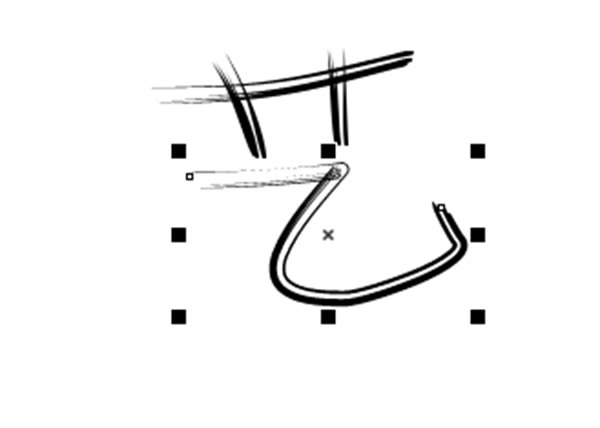
三、cdr文字怎么填充颜色
在cdr绘制的文字是怎么填充颜色的呢?如果是未转曲的文字,比较简单的方法是通过cdr右侧的调色板进行颜色填充。选中文字后,点击色板上的目标颜色,即可完成填充。

除了色板填充外,也可以使用cdr左侧工具栏中的“交互式填充工具”,其功能除了纯色填充外,也可以进行渐变、图案等效果的填充。
如果要同时调整文字的颜色、字体大小、字体类型、描边等属性,还可以使用cdr的对象属性泊坞窗功能。
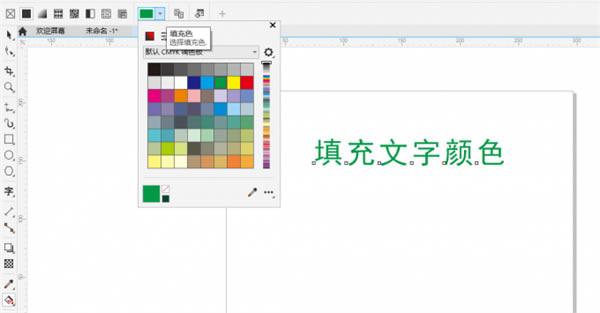
……
【cdr2023最新版下载】cdr2023最新版 v1.0 电脑正式版 >>本地高速下载
>>本地下载